Jak převést vojenský čas na standardní čas v aplikaci Excel?
Možná jste přijali list se seznamem vojenského času, jak je uvedeno níže, a jste zvyklí prohlížet standardní čas, takže chcete převést tento vojenský čas na standardní čas v aplikaci Excel, jak to můžete udělat?
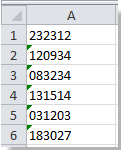
 Převeďte vojenský čas na standard pomocí vzorce v aplikaci Excel
Převeďte vojenský čas na standard pomocí vzorce v aplikaci Excel
V aplikaci Excel můžete rychle převést vojenský čas na standardní čas pomocí vzorce.
1. Vyberte prázdnou buňku a zadejte tento vzorec = TIMEVALUE (LEFT (A1,2) & ":" & MID (A1,3,2) & ":" & RIGHT (A1,2)) (A1 označuje buňku, kterou chcete převést vojenský čas na standardní čas, můžete ji změnit podle potřeby) a stiskněte vstoupit klíč, potom přetažením úchytu vyplňte požadovaný rozsah. Viz screenshot:
2. Poté vyberte rozsah B1: B6 (rozsah, ve kterém používáte výše uvedený vzorec, můžete jej změnit podle potřeby) a klepněte pravým tlačítkem myši Formát buněk. Viz snímek obrazovky:
3. V Formát buněk dialog, klepněte na tlačítko Číslo kartu a klepněte na tlačítko Čas z Kategorie a potom v pravé části vyberte standardní formát času. Viz screenshot:
4. cvaknutí OK, můžete vidět výsledek:

Tip: Pokud má vojenský čas jen hodinu a minutu, například 2323, můžete použít tento vzorec = TIMEVALUE (LEFT (A1,2) & ":" & RIGHT (A1,2)) a poté podle výše uvedených kroků jej převeďte na standardní čas. Viz screenshot:

 Převeďte standardní čas na vojenské pomocí vzorce v aplikaci Excel
Převeďte standardní čas na vojenské pomocí vzorce v aplikaci Excel
Chcete-li převést standardní čas na vojenský, můžete jej vyřešit také pomocí vzorce.
Vyberte prázdnou buňku a zadejte tento vzorec = TEXT (A1; "HHMMSS") (A1 označuje buňku, kterou chcete převést vojenský čas na standardní čas, můžete ji změnit podle potřeby) a stiskněte vstoupit, potom přetažením úchytu vyplňte požadovaný rozsah. Viz screenshot:
Tip: Pokud má standardní čas pouze hodinu a minutu, například 11:23, můžete použít tento vzorec = TEXT (A1; "HHMM"). Viz snímek obrazovky:
Rychlý převod nestandardního data na standardní formátování data (mm / dd / rrrr)
|
| V některých případech můžete obdržet pracovní listy s více nestandardními daty a převést je všechny na standardní formátování data jako mm / dd / rrrr pro vás může být obtížné. Tady Kutools pro Excel's Převést na datum můžete jedním kliknutím rychle převést tato nestandardní data na standardní formátování data. Klikněte pro bezplatnou plně funkční zkušební verzi za 30 dní! |
 |
| Kutools pro Excel: s více než 300 praktickými doplňky Excel, můžete vyzkoušet bez omezení za 30 dní. |
Relativní články:
- Převeďte jednu buňku na více buněk / řádků v aplikaci Excel
- Převést seznam sloupců na seznam oddělený čárkami v aplikaci Excel
Nejlepší nástroje pro produktivitu v kanceláři
Rozšiřte své dovednosti Excel pomocí Kutools pro Excel a zažijte efektivitu jako nikdy předtím. Kutools for Excel nabízí více než 300 pokročilých funkcí pro zvýšení produktivity a úsporu času. Kliknutím sem získáte funkci, kterou nejvíce potřebujete...

Office Tab přináší do Office rozhraní s kartami a usnadňuje vám práci
- Povolte úpravy a čtení na kartách ve Wordu, Excelu, PowerPointu, Publisher, Access, Visio a Project.
- Otevřete a vytvořte více dokumentů na nových kartách ve stejném okně, nikoli v nových oknech.
- Zvyšuje vaši produktivitu o 50%a snižuje stovky kliknutí myší každý den!
